Grazie ai prompt AI puoi modificare il modo in cui vengono scritte le tue risposte. AI Prompt è dotato di quattro opzioni integrate, ma è anche possibile creare fino a quattro prompt personalizzati. Una volta abilitati, questi messaggi saranno disponibili direttamente nella Console di messaggistica nella Posta in arrivo.
Almeno un prompt deve rimanere sempre abilitato.
Accesso ai prompt dell'IA
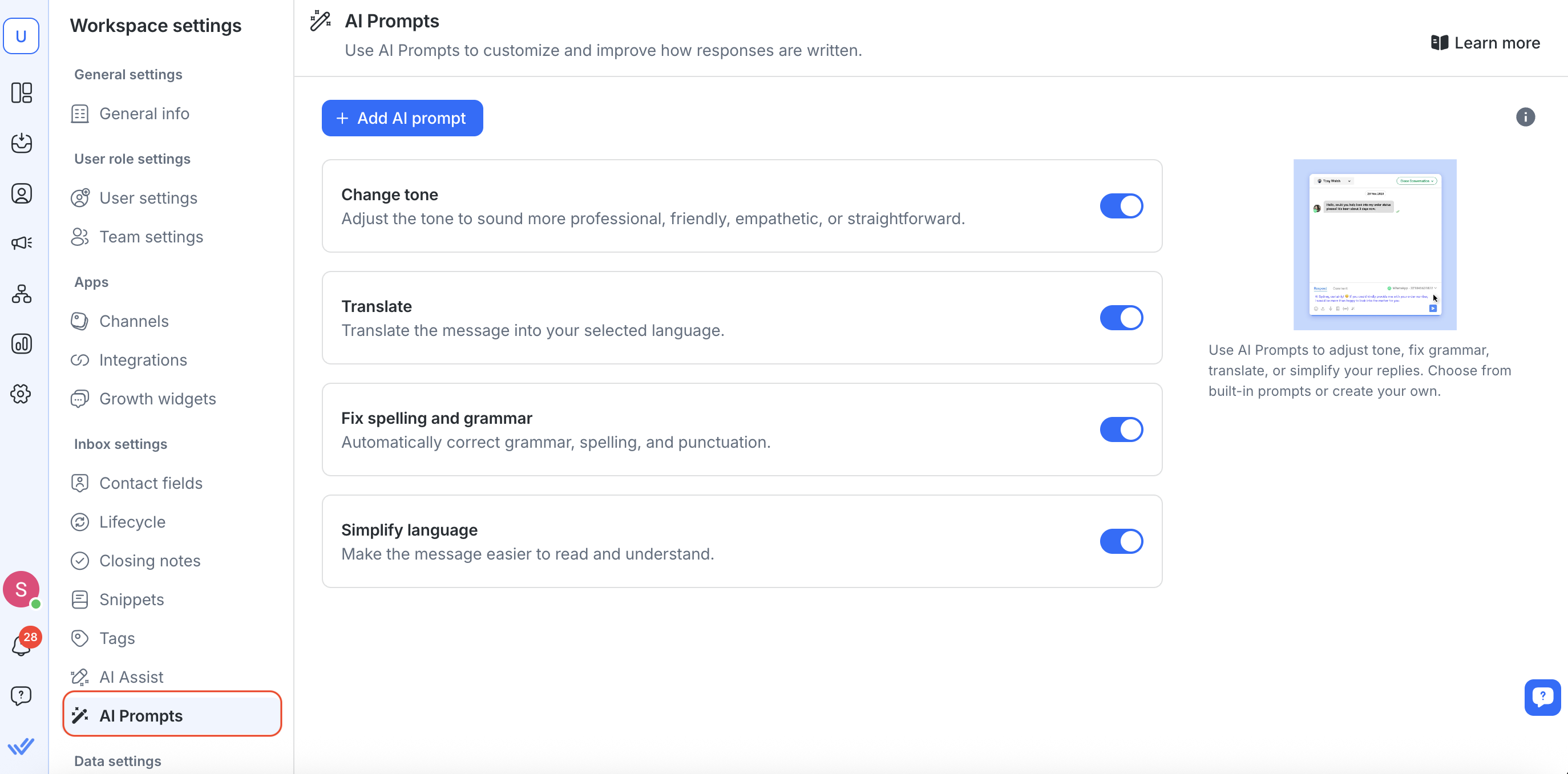
Da Area di lavoro Impostazioni, fai clic su Prompt AI (in Impostazioni Posta in arrivo).
In precedenza, i prompt AI si trovavano in "Rispondi AI" nelle impostazioni dell'area di lavoro.
Vedrai l'elenco Richieste rapide . È possibile attivare/disattivare ciascuna opzione per controllarne la disponibilità nella Console di messaggistica.
Prompt predefiniti
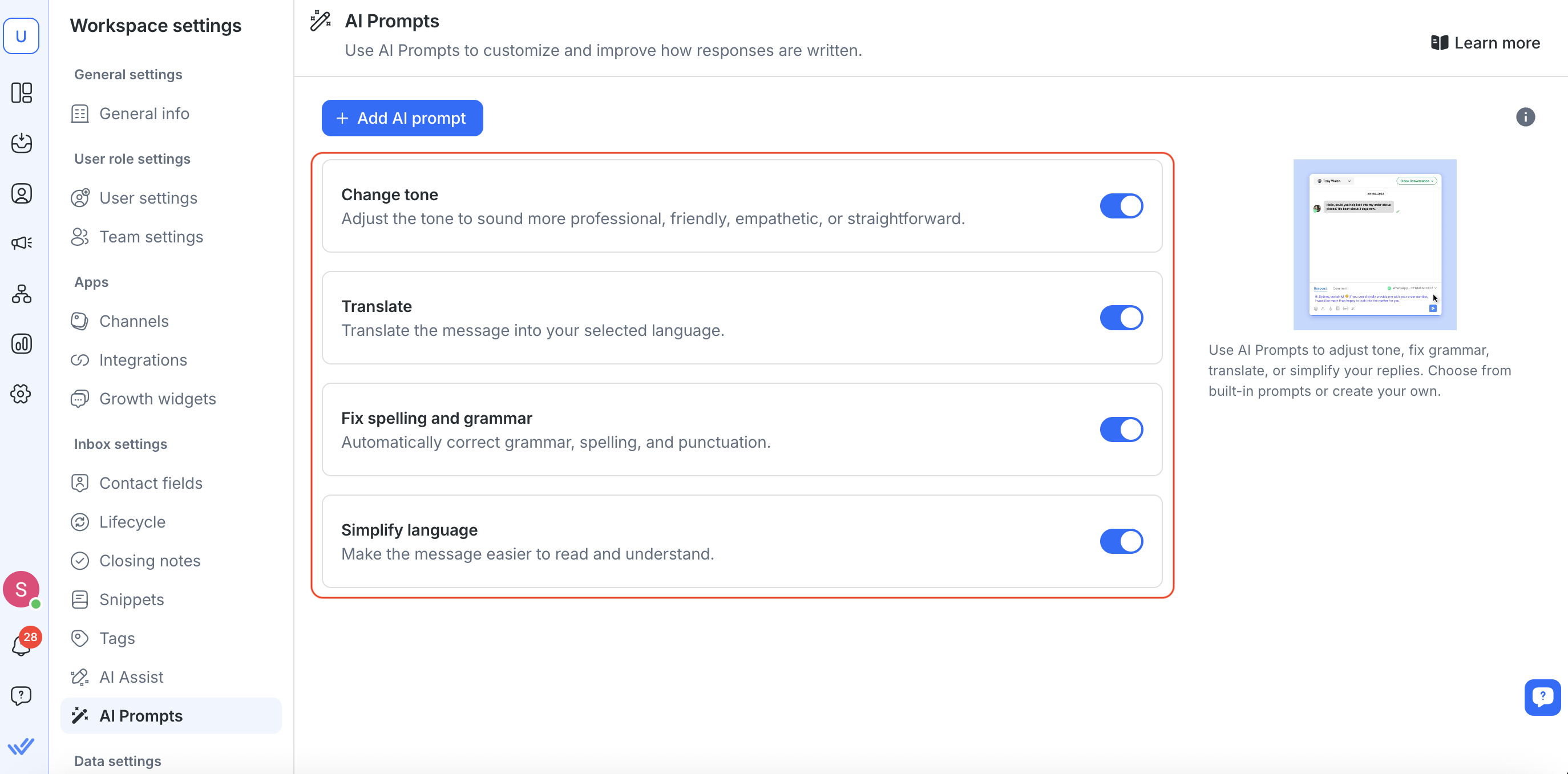
Per impostazione predefinita, questi quattro prompt integrati sono abilitati e pronti all'uso:
Cambia tono – Rendi il tuo testo più professionale, amichevole, empatico o diretto.
Traduci – Traduci automaticamente il testo nella lingua scelta.
Correggi ortografia & Grammatica – Correggi punteggiatura, ortografia ed errori grammaticali.
Semplifica il linguaggio – Rendi il testo più chiaro e leggibile.
Prompt personalizzati
Puoi creare fino a quattro prompt personalizzati con esattamente il comportamento che desideri:
Creazione di un prompt personalizzato
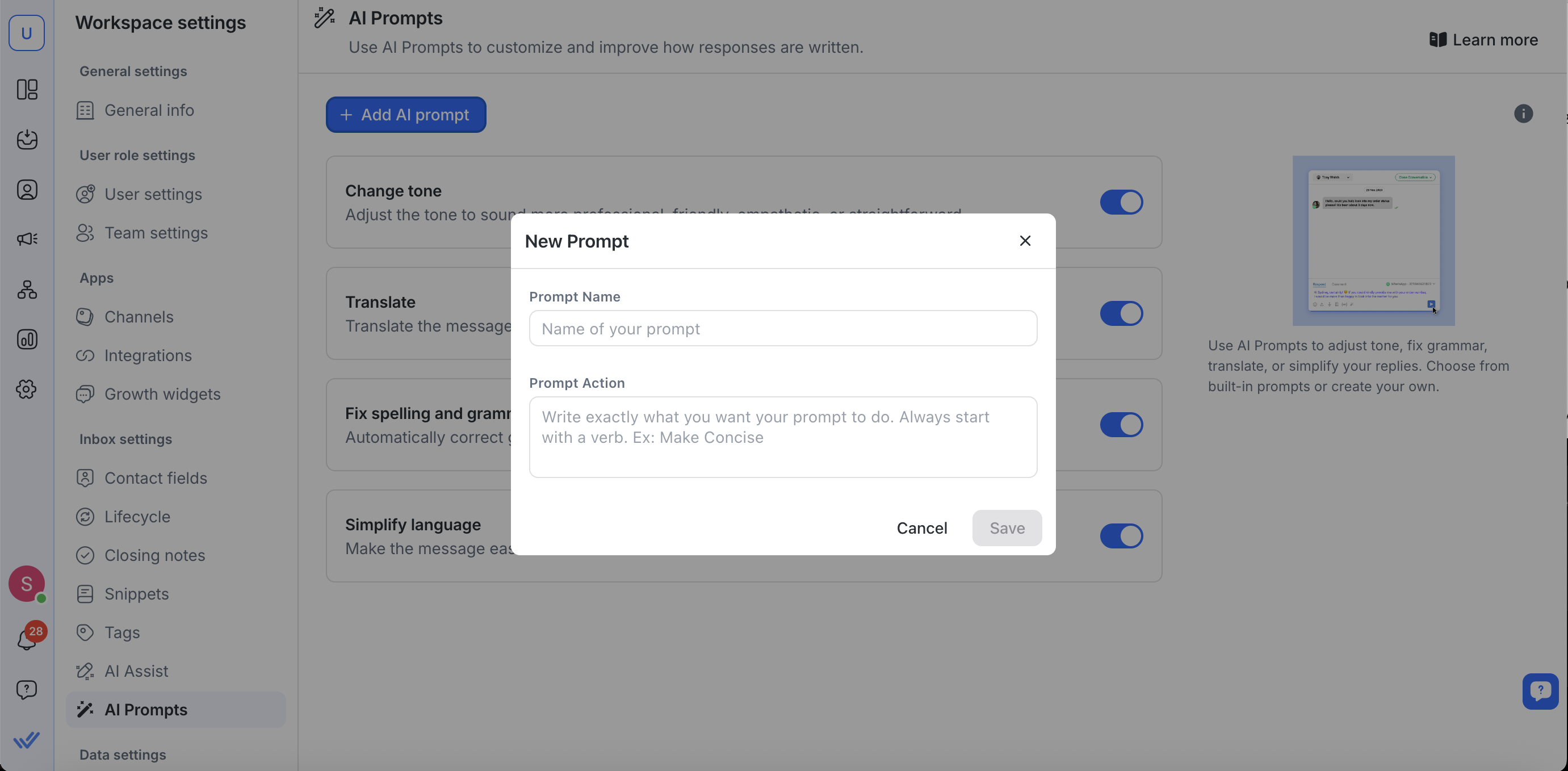
Fai clic su Aggiungi prompt IA.
Nella finestra di dialogo Nuovo prompt :
Nome prompt: Inserisci un nome (ad esempio, "Rendi conciso").
Azione richiesta: Descrivi la trasformazione (ad esempio, "Rendi la frase più breve e concisa").
Fai clic su Salva.
Se hai già quattro prompt personalizzati, devi eliminarne almeno uno per aggiungerne uno nuovo.
I prompt predefiniti non possono essere eliminati.
Modifica di un prompt personalizzato
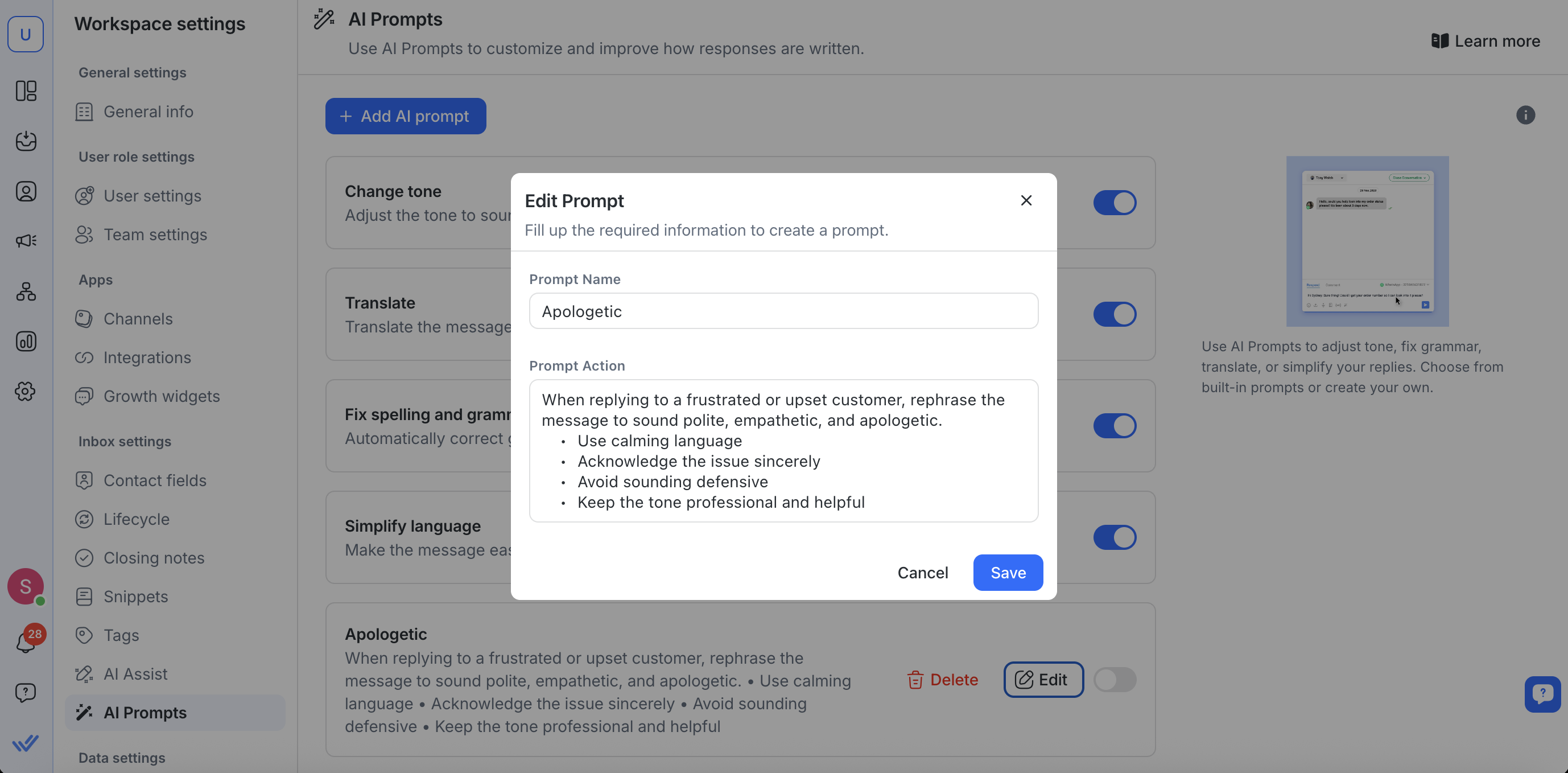
Accanto al tuo prompt personalizzato, fai clic su Modifica.
Modifica il nome del prompt e/o l'azione del prompt .
Fare clic su Salva per applicare le modifiche.
Eliminazione di un prompt personalizzato
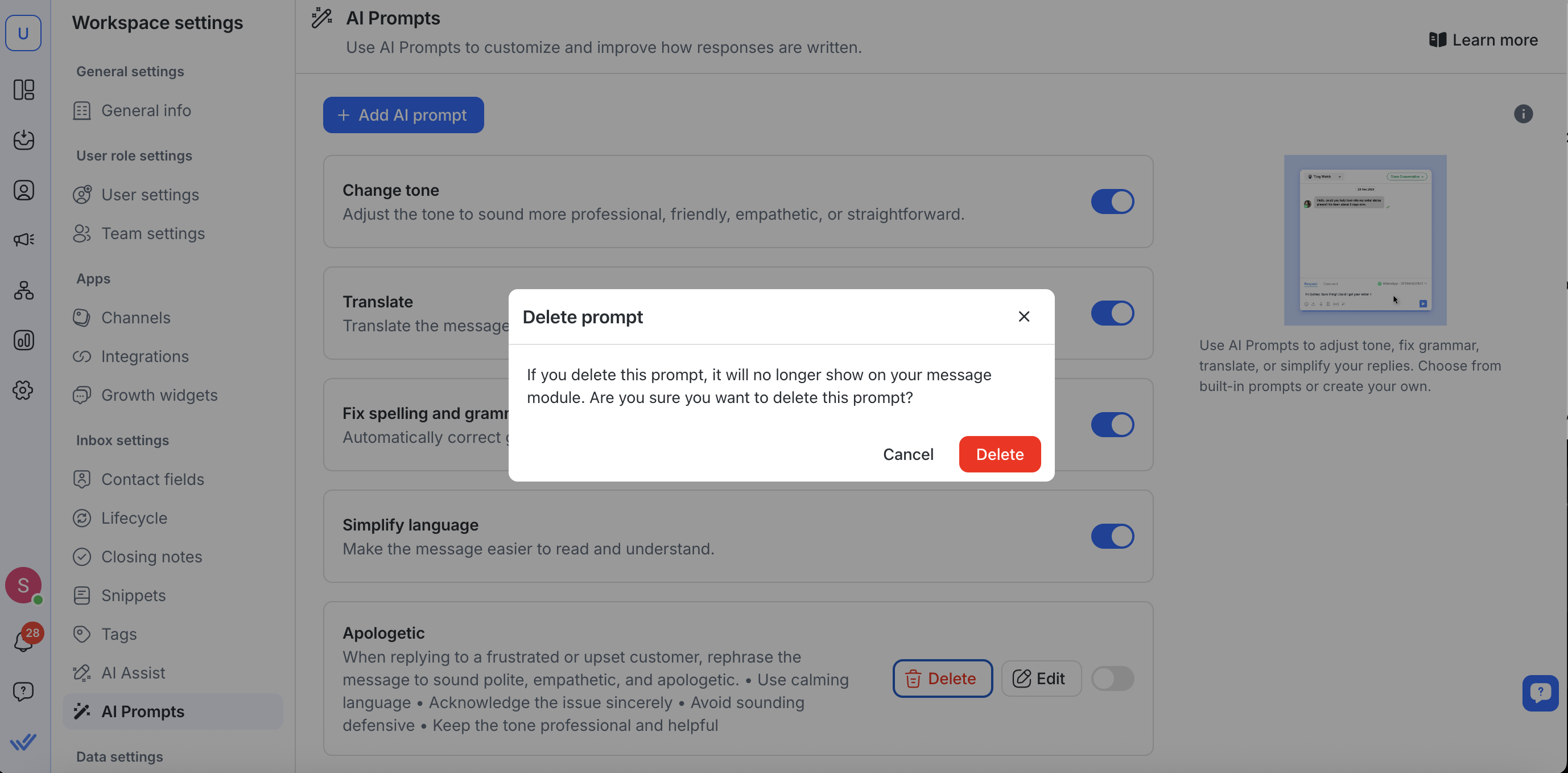
Fai clic su Elimina accanto al prompt personalizzato di cui non hai più bisogno.
Confermare l'eliminazione nella finestra di dialogo pop-up.
L'eliminazione di un prompt lo rimuove definitivamente.
Se vuoi nascondere solo temporaneamente una richiesta, disattivala nell'elenco Richieste rapide.
Abilitazione/disabilitazione dei prompt
Abilita: questo consente ai prompt AI di apparire nella console di messaggistica nel modulo Posta in arrivo.
Disabilita: Nasconde i prompt dell'IA agli agenti nel modulo Posta in arrivo.
Utilizzo dei prompt AI nel modulo Posta in arrivo
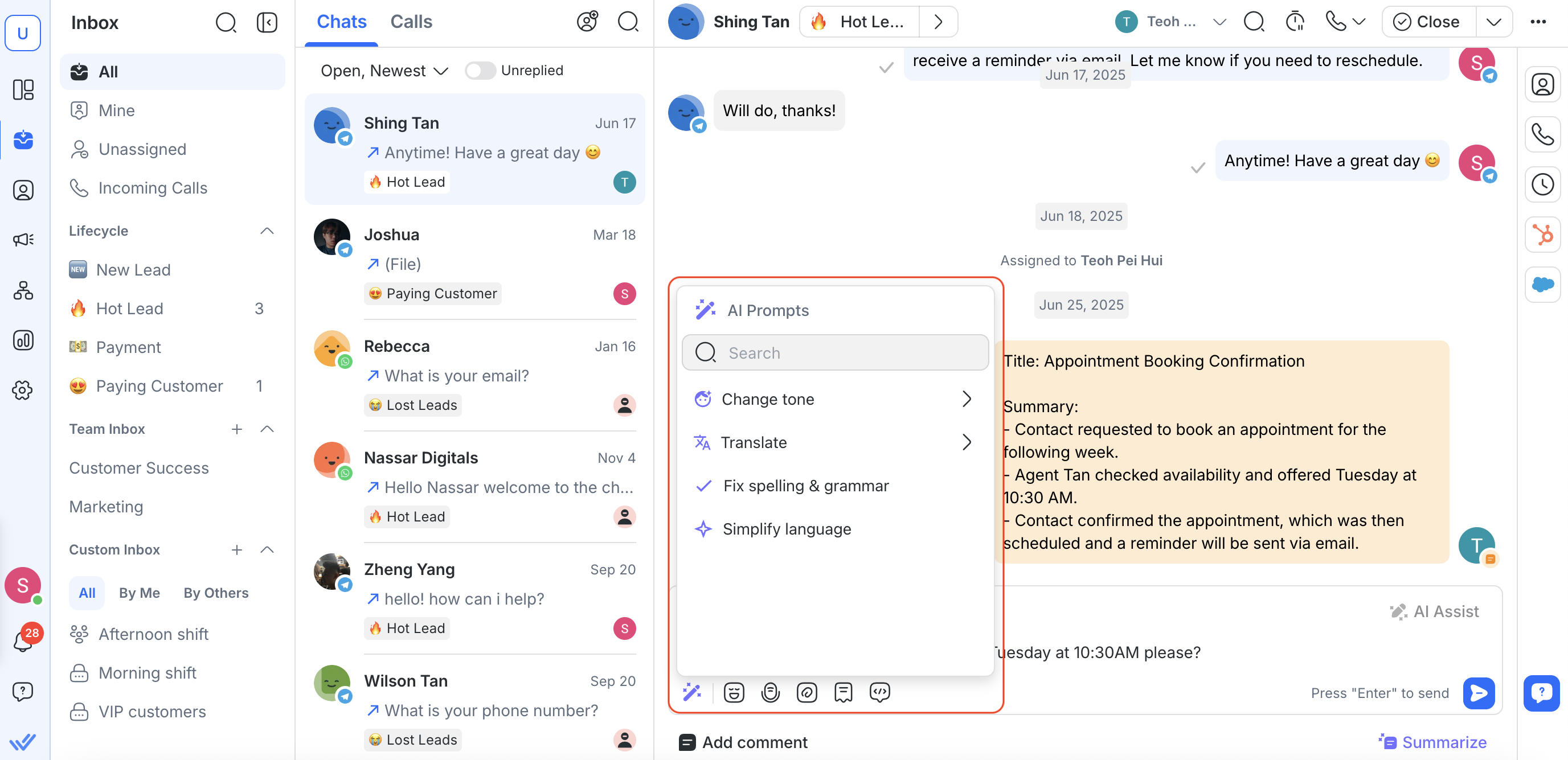
Una volta abilitato un prompt:
Apri una conversazione nel modulo Posta in arrivo.
Digita la bozza della tua risposta.
Seleziona Richieste AI.
Scegli uno dei prompt attivi dall'elenco (integrato o personalizzato).
L'intelligenza artificiale riscriverà immediatamente la tua bozza in base alle istruzioni fornite.
Invia il messaggio rivisto.
Buone pratiche & Suggerimenti
Mantieni sempre almeno un prompt abilitato in modo che gli agenti possano modificare rapidamente tono o grammatica.
Assegna un nome chiaro ai prompt personalizzati (ad esempio, "Metti in risalto le caratteristiche" o "Sembra più empatico") in modo che gli agenti sappiano esattamente cosa aspettarsi.
Rivedi regolarmente i tuoi prompt: se le tue esigenze cambiano (ad esempio, nuovo marchio o nuova politica), aggiorna o elimina i vecchi prompt personalizzati.
Combina con le fonti di conoscenza: mentre i prompt dell'IA influenzano solo il modo in cui il testo è formulato, abbinarli all'assistenza dell'IA garantisce precisione e coerenza stilistica.




